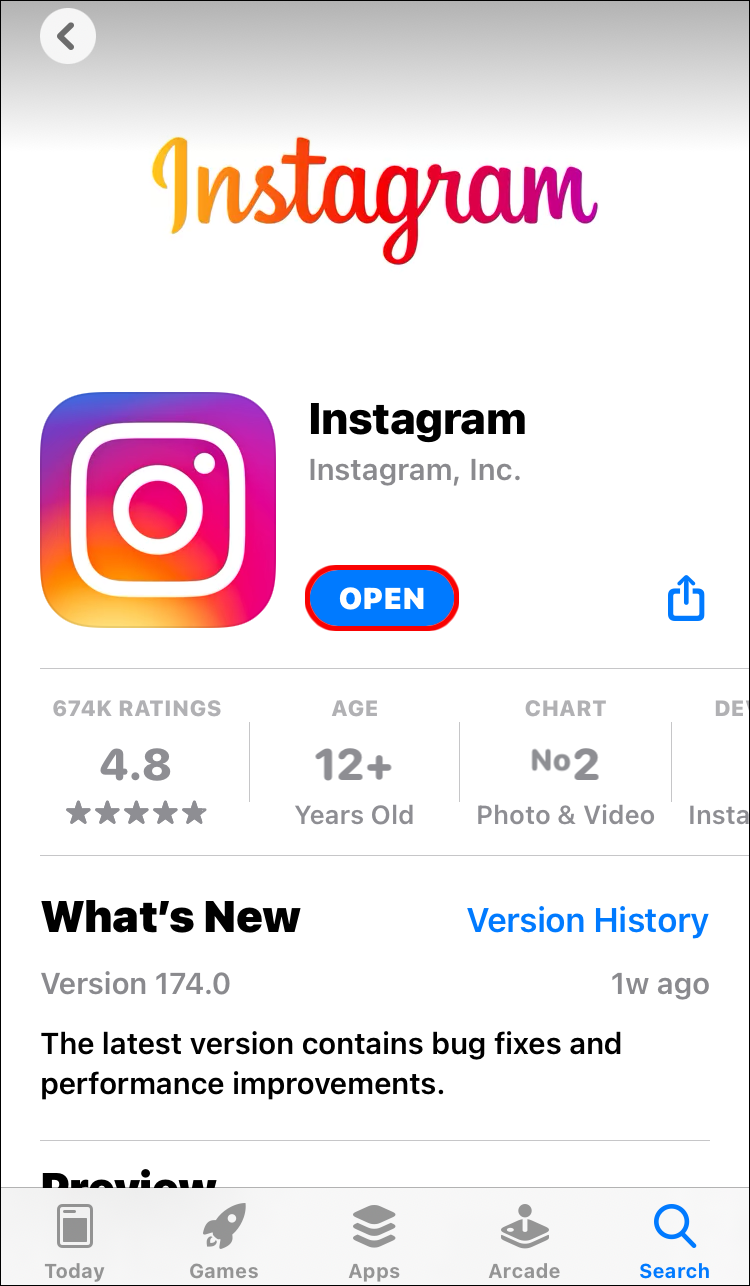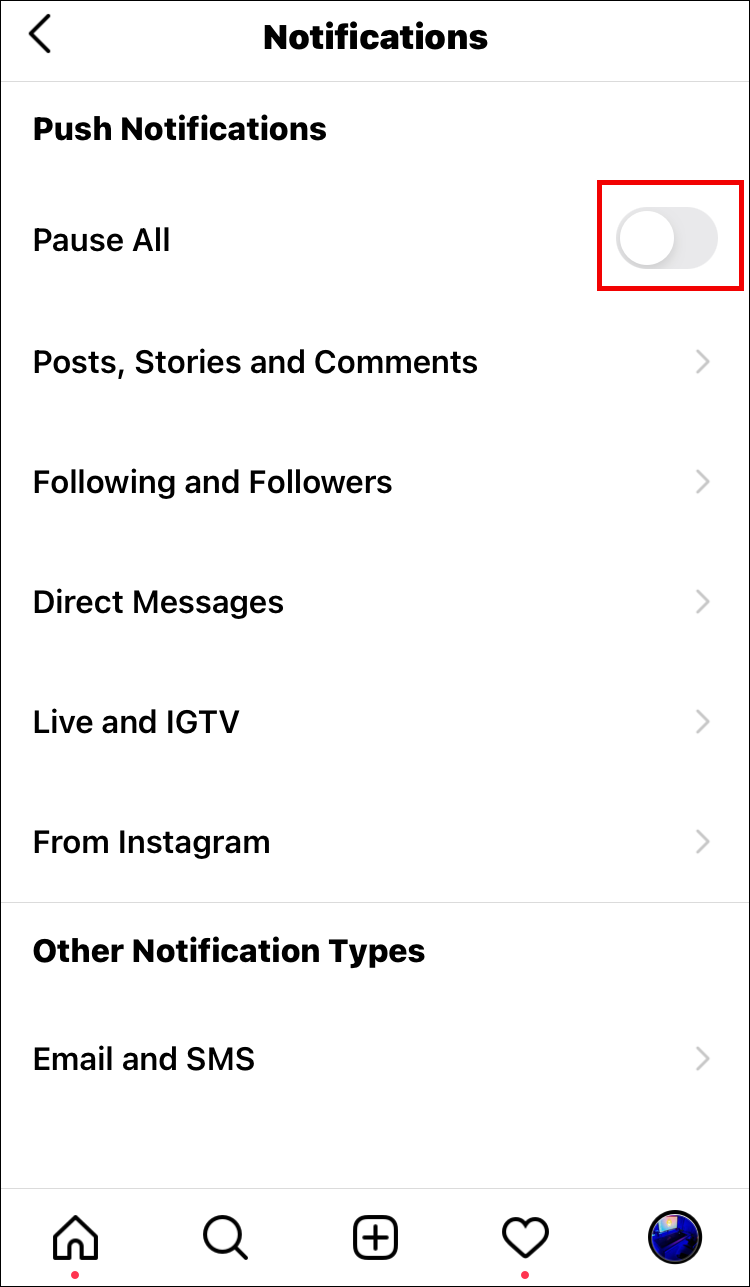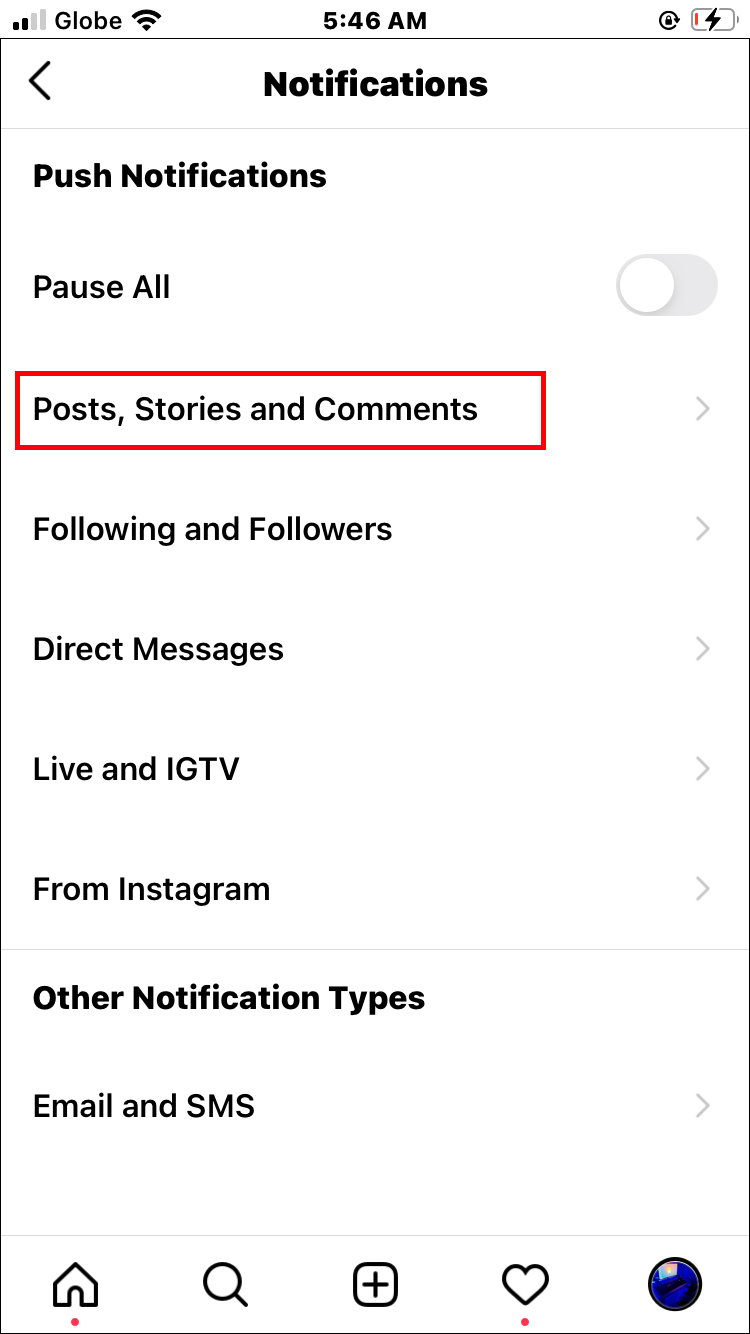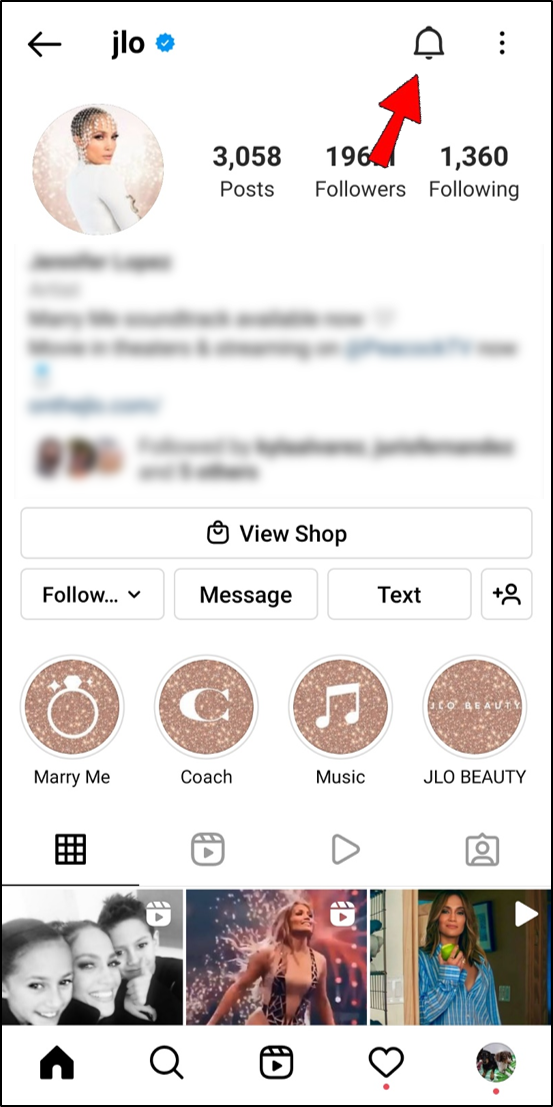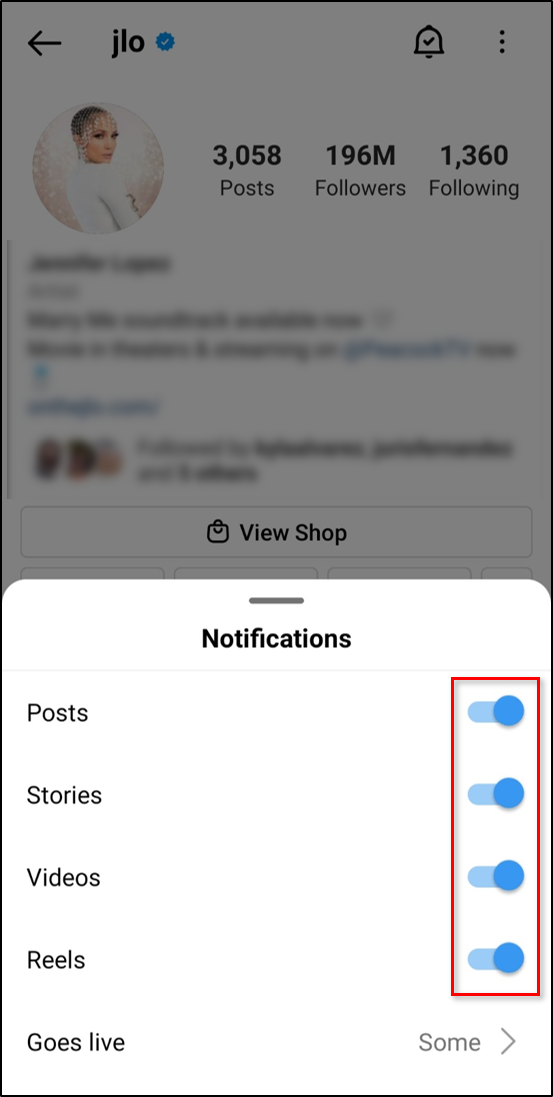Как включить уведомления в Instagram
Если вы заядлый пользователь Instagram, очень важно быть в курсе последних действий своих подписчиков. Возможно, вы не хотите пропустить новую публикацию вашего друга или новый запрос подписчика. Если вы ищете способы включить уведомления в Instagram, вы попали по адресу.
В этой статье мы расскажем вам все, что вам нужно знать. Кроме того, мы дадим вам инструкции о том, как получать уведомления, когда кто-то выходит в эфир или публикует новую публикацию в Instagram, и многое другое.
Программы для Windows, мобильные приложения, игры - ВСЁ БЕСПЛАТНО, в нашем закрытом телеграмм канале - Подписывайтесь:)
Как включить уведомления в Instagram на iPhone
Предположим, вы страстный пользователь Instagram или вам нужно продвигать бизнес. В этом случае вы можете захотеть получать уведомления от Instagram, которые будут предоставлять вам обновленную информацию о действиях ваших подписчиков.
По умолчанию Instagram предупредит вас, если с вами произойдет какое-либо действие. Но вы можете дополнительно отфильтровать тип контента, уведомления о котором вы хотите получать, или отфильтровать контент, который вы не считаете важным.
Вот как включить уведомления в Instagram на вашем iPhone:
- Запустите приложение Instagram на своем iPhone.

- Откройте меню Инстаграм. Нажмите на три горизонтальные полосы в правом верхнем углу экрана.

- Перейдите на вкладку «Настройки» и откройте «Уведомления».

- Убедитесь, что кнопка переключения «Приостановить все» отключена.

- Затем вы можете настроить уведомления для конкретных действий, таких как:
- Публикации, истории и комментарии

- Подписчики и подписчики
- Прямые сообщения
- Прямой эфир и IGTV
- Из Инстаграма
- Электронная почта и СМС
- Публикации, истории и комментарии
- Чтобы включить какие-либо конкретные уведомления, перечисленные выше, просто нажмите на этот раздел и убедитесь, что кнопка переключения для них включена.
Как включить уведомления в Instagram на устройстве Android
В этом разделе мы предоставим вам подробные инструкции о том, как включить уведомления в Instagram, если вы пользователь Android. Шаги, которые вам нужно выполнить, довольно просты. Теперь вам больше не придется беспокоиться о том, что вы пропустите важную историю или комментарий своих подписчиков.
Вот как включить уведомления в Instagram на вашем устройстве Android:
- Запустите приложение Instagram на своем телефоне.

- Откройте меню Инстаграм.
- Нажмите на изображение своего профиля в правом нижнем углу.


- Нажмите на три горизонтальные полосы в правом верхнем углу экрана.

- Перейдите на вкладку «Настройки» и откройте раздел «Уведомления».


- Теперь вы войдете в меню «Push-уведомления». Если вы раньше не получали никаких уведомлений, проверьте, включен ли переключатель «Приостановить все». Чтобы получать уведомления от Instagram, вам следует отключить эту кнопку.

- Теперь вы сможете включить уведомления для определенных областей, таких как:
- Сообщения, истории и комментарии

- Подписчики и подписчики
- Прямые сообщения
- Прямой эфир и видео
- Сбор средств
- Из Инстаграма
- Другие типы уведомлений
- Электронная почта и СМС
- Шоппинг
- Сообщения, истории и комментарии
- Откройте каждый из этих разделов, чтобы включить нужные вам уведомления. Просто нажмите на кружок рядом с опцией «Вкл.» для конкретных действий, о которых вы хотите получать оповещения. Например, если вы выберете «Уведомления» > «Подписки» и «Подписчики» > «Новые подписчики» > «Вкл.», вы будете получать уведомления каждый раз, когда у вас появится новый подписчик в Instagram.

Как включить уведомления в Instagram на ПК
Включение уведомлений в Instagram на вашем компьютере — относительно простой процесс, который займет не более минуты. Возможно, вам будет проще ориентироваться в настройках приложения на вашем компьютере благодаря более крупному интерфейсу. Просто выполните следующие действия, чтобы управлять уведомлениями в Instagram:
- Войдите в свою учетную запись Instagram на ПК.

- Нажмите на свой аватар в правом углу меню Instagram вверху.

- Нажмите на раздел «Настройки», чтобы открыть его.

- Теперь вы увидите меню настроек слева. Перейдите в раздел «Push-уведомления» и нажмите, чтобы открыть его.

- Если вы не получали никаких уведомлений от Instagram, возможно, они отключены. Обязательно включите для них значение «От людей, на которых я подписан» или «От всех» для каждого раздела, для которого вы хотите получать уведомления.

Вы можете включить уведомления для следующих категорий: лайки, комментарии, комментарии к вашим фотографиям, лайки и комментарии к вашим фотографиям, принятые запросы на подписку, запросы Instagram Direct, Instagram Direct, напоминания, первые публикации и истории, количество просмотров IGTV, запросы на поддержку, и живое видео.
Как получать уведомления в Instagram, когда кто-то выходит в эфир
Прямые трансляции сегодня стали популярным способом взаимодействия с аудиторией для большинства пользователей Instagram. Будь то ваш друг, рассказывающий всем о последних событиях в жизни, или ваш любимый певец, проводящий сеанс вопросов и ответов, вы не захотите пропустить ни одну из этих трансляций.
Хорошей новостью является то, что в Instagram по умолчанию для всех пользователей включены уведомления о прямых трансляциях. Это также означает, что невозможно выборочно включать и выключать их для конкретных пользователей. Вы можете получать уведомления от всех или отключить их в настройках уведомлений.
Если вы не получаете никаких живых уведомлений, убедитесь, что они включены. Вот как это проверить:
- Войдите в свою учетную запись Instagram и нажмите на свой аватар на нижней панели инструментов, чтобы открыть меню.


- Перейдите на страницу «Настройки».

- Выберите раздел «Уведомления».


- Оказавшись внутри, проверьте эти две вещи:
- Кнопка переключения «Приостановить все» отключена?
- Установлен ли для раздела «Прямые трансляции» в разделе «Прямые трансляции и видео» значение «Вкл.?»
- Если ответ на два вопроса выше отрицательный, обязательно отключите кнопку «Приостановить все» и включите уведомления из раздела «Прямая трансляция и видео».

Теперь вы должны получать уведомления о том, что пользователи выходят в прямой эфир в Instagram.
Как получать уведомления в Instagram, когда кто-то публикует сообщения
Пролистывая ленту Instagram, вы можете заметить, что публикации не отсортированы в хронологическом порядке. Это потому, что Insta использует специальные алгоритмы, чтобы показывать вам релевантный контент, который обязательно вас заинтересует.
Этот метод принес платформе большой успех, поскольку пользователи продолжают прокручивать страницу и оставаться вовлеченными. Как бы круто ни звучал этот метод взаимодействия, иногда вы теряете сообщения от пользователей, от которых вы хотели бы видеть обновления. Вот тогда-то и приходит на помощь включение уведомлений для конкретных пользователей.
Если вы хотите получать уведомления каждый раз, когда конкретный человек публикует сообщения, вот что вам следует сделать:
- Когда вы увидите сообщение от этого человека в своей ленте новостей, нажмите на его имя пользователя.

- Нажмите на значок колокольчика в правом верхнем углу экрана.


- Во всплывающем меню выберите уведомления, которые вы хотите включить.


Теперь вы будете получать оповещение на свой телефон каждый раз, когда этот человек загружает новую публикацию.
Другой способ включить уведомления от конкретного пользователя — через страницу его профиля:
- Перейдите в поиск Instagram и введите имя пользователя человека, от которого вы хотите получать уведомления.

- Зайдя в его профиль, нажмите на значок колокольчика в правом верхнем углу экрана.


- В меню параметров выберите уведомления, которые вы хотите включить.


Теперь вы включили уведомления от конкретного пользователя, и Instagram будет отправлять вам оповещения каждый раз, когда он публикует что-то новое.
Если вы хотите получать уведомления от нескольких пользователей, вам придется повторить эти шаги для каждого человека индивидуально. То же самое касается и отключения уведомлений.
Примечание: вы можете получить уведомление, если пользователь публикует сообщение спустя долгое время, даже если вы специально не выбирали получение оповещений от этого человека.
Дополнительные часто задаваемые вопросы
Вот ответы на еще несколько животрепещущих вопросов, которые помогут вам в освоении этой темы.
Я включил уведомления, но они все еще не приходят. Что я могу сделать?
Иногда вы не получаете уведомления, даже если они включены в вашей учетной записи Instagram. Это может произойти по нескольким причинам, но не беспокойтесь: мы здесь, чтобы помочь вам разобраться, что произошло в вашем случае.
Вот некоторые причины, по которым вы можете не получать уведомления:
• На вашем мобильном устройстве включен режим «Не беспокоить». Это может быть тот случай, если вы заметили, что перестаете получать уведомления в определенное время дня. Возможно, вы забыли, что установили автоматический режим «Не беспокоить», например, ночью.
• Уведомления вашего телефона могут быть отключены. Убедитесь, что вы включили уведомления на своем мобильном устройстве И в Instagram. Далее вы найдете инструкции по включению уведомлений для пользователей iPhone и Android.
• Вы находитесь в режиме энергосбережения. Еще одна глупая причина, которая случается чаще, чем вы думаете. Если на вашем телефоне установлен режим энергосбережения, вы не будете получать push-уведомления от Instagram.
• Приложение с ошибками. Иногда приложение несовместимо с вашим устройством. Это особенно актуально, если вы загрузили его не из App Store. Обязательно загрузите приложение Instagram из официального магазина Play или App Store, но сначала удалите текущую версию на своем телефоне.
• Кэш-память заполнена. Если вы используете приложение слишком долго, возможно, ваш кэш поврежден или его слишком много. Очистите кеш в настройках «Хранилище и кеш» на телефоне и снова войдите в свою учетную запись Instagram.
Включить уведомления для пользователей iPhone
• Откройте страницу «Настройки» на своем телефоне.
Программы для Windows, мобильные приложения, игры - ВСЁ БЕСПЛАТНО, в нашем закрытом телеграмм канале - Подписывайтесь:)
• Нажмите на раздел «Уведомления».
• Прокрутите вниз, пока в списке приложений не увидите «Instagram».
• Откройте его.
• Рядом с разделом «Push-уведомления» вы увидите переключатель. Он должен быть включен (зеленый).
Если кнопка переключения отключена (серая), вы не будете получать уведомления на свой iPhone, даже если они включены на вашем устройстве Instagram.
Включить уведомления для пользователей Android
• Перейдите на страницу настроек Android.
• Нажмите на раздел «Приложения».
• Просматривайте список приложений, пока не найдете Instagram. Откройте его.
• Нажмите на панель «Уведомления».
• Убедитесь, что переключатель «Показать уведомления» включен (синий). Здесь вы также можете настроить уведомления по категориям — комментарии, лайки, Instagram Direct и т. д. Просто убедитесь, что уведомления, которые вы пропустили, теперь включены.
Почему мне следует включать уведомления?
Как мы упоминали ранее, Instagram — отличное место, где можно быть в курсе последних тенденций, новостей от друзей, новостей о знаменитостях и многого другого. Однако из-за специфической алгоритмической системы новостной ленты вы часто можете пропустить важное обновление. Допустим, ваш школьный друг только что женился, но вы давно ему не писали. Этот пост может легко затеряться в массе нерелевантного контента, который Instagram предлагает вам. Вот почему вам следует включить уведомления, чтобы получать обновления от важных людей.
Тонкая настройка уведомлений Insta
Включение уведомлений Instagram позволяет вам быть в курсе развивающегося приложения и действий ваших подписчиков. Работа с настройками уведомлений Instagram на первый взгляд может показаться немного сложной, но оно того стоит.
Теперь вы знаете, как включить уведомления в Instagram на телефоне или компьютере. Также вы можете решить вопрос с неполучением уведомлений после их включения, а также включить уведомления для конкретных пользователей.
Какие уведомления у вас всегда включены? Какие уведомления вы считаете неважными? Дайте нам знать в разделе комментариев ниже.